FXGTのデモ口座とは、本番(ライブ口座)と同じ環境でトレードができる練習用の取引口座です。
FXGTは、為替や仮想通貨を最大1,000倍のレバレッジをかけて取引できる海外のFX取引所。
そんなFXGTのハイスペックな取引口座を、デモ口座を使えば入金不要で無料体験できます。
本記事では、FXGTのデモ口座の作成方法や使い方、残高リセット・削除方法などを、画像付きで徹底解説します。
まずは無料のデモ口座で、FXGTの取引スペックを体感しましょう!
【期間限定】口座開設ボーナス増額中!

FXGTは、1,000倍のレバレッジで仮想通貨を取引できる唯一の取引所。そんなFXGTでは、5月31日までの期間限定で口座開設ボーナスが15,000円に増額されています。
通常は3,000円なので、ボーナスだけで取引を始めたい方は今がチャンス!
ぜひこの機会に口座開設をしてボーナスを受け取っておきましょう。
(FXGT公式サイト)
FXGTのデモ口座の特徴やスペック・メリットを解説
まず初めに、FXGTのデモ口座の特徴やスペック・メリットを解説します。
FXGTのデモ口座の特徴やメリット・口座スペックは以下の通りです。
- 本人確認不要
- 完全無料なのでリスクゼロ
- 1,000万円の仮想資金でトレード可能
- 流行りの仮想通貨も試せる
- ゴールドやCFD商品もすべて試せる
- リアル口座の5口座タイプを試せる
- 自動売買EAも検証できる
FXGTのデモ口座では、完全無料・リスクゼロで、ハイレバレッジ取引や仮想通貨を試すことができます。
本人確認も不要なので、気軽にデモ口座でスペックを確認できるのがメリットです!
ボーナスがもらえる今のうちに、デモ口座とあわせてライブ口座も開設しておきましょう!
(FXGT公式サイト)
関連:FXGTの口座開設方法&本人認証登録の手順を画像を使って徹底解説!
FXGTのデモ口座の作成方法と開設手順
FXGTのデモ口座の作成方法と開設手順を、画像付きで見ていきましょう。
デモ口座を開設するまでの手順は、以下の7つです。
- メール登録(本人確認不要)
- メール認証
- マイページへログイン
- 口座タイプを選択
- 基本通貨を選択
- レバレッジを選択
- パスワード登録
では、FXGTのデモ口座の作成方法と開設手順について解説していきます。
①FXGTにメール登録(本人確認不要)
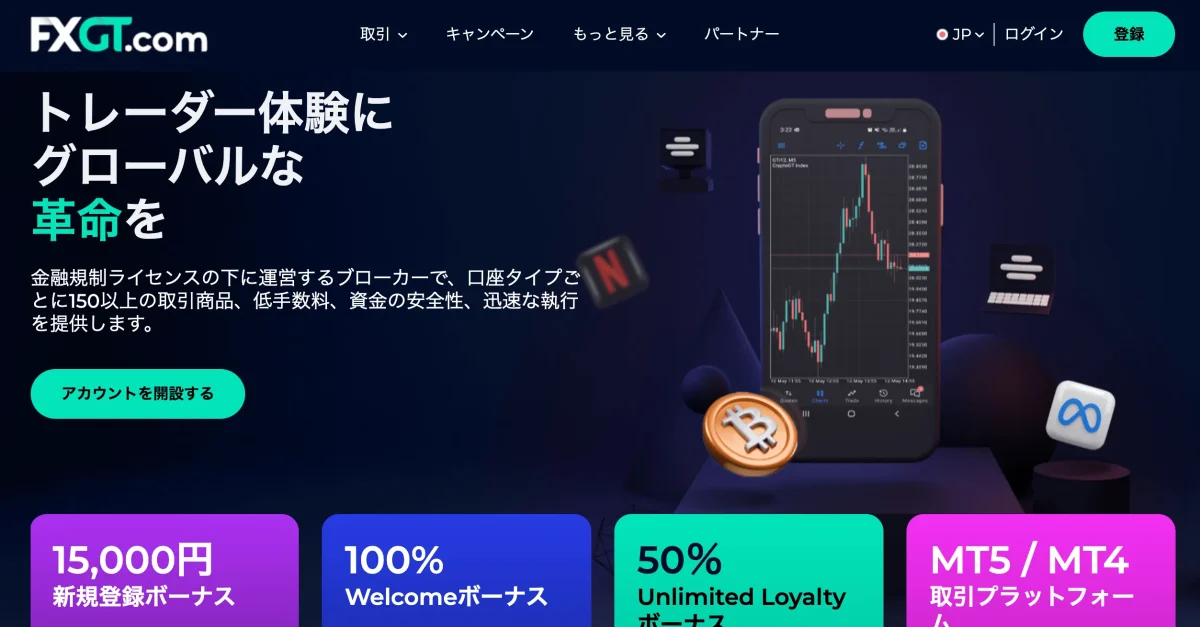
まずはFXGTへメール登録をします。
FXGTの公式サイトにアクセスして「今すぐ登録」をクリックしましょう。
登録画面に必要項目を入力します。
- ローマ字で氏名入力
- フリーメールでOK
- 任意のパスワードを入力
- JAPANを選択
- 国番号はJP81
- 先頭の0を抜いた携帯番号を入力
- デモ口座にチェック
- 規約同意にチェック
入力後、「登録」をクリックしましょう。本人確認書類は不要です。
②FXGTから届いたメール認証

すぐにFXGTからメールが届くので、「メール認証を行う」をクリック。

以上で、FXGTでのメール登録は完了です。
「ログインページに移動」をクリックしましょう。
③FXGTのマイページにログイン

メールアドレスとパスワードを入力し、「ログイン」をクリック。
2回目以降は、公式サイトのログインより、同じログイン画面を表示可能です。
④口座タイプの選択

続いて、FXGTのマイページ内でデモ口座開設を行います。
マイページ上部の「MT5口座」をクリック。

「ライブ」「デモ」横の「+」をクリックします。

次に「デモ口座」をクリック。

口座タイプの選択画面が出てきます。
FXGTでは本番環境のライブ口座と同じく、5種類の口座タイプから自由に選択可能です。
関連:FXGTの口座タイプ5種類の特徴を徹底比較!おすすめの口座と違いも紹介
⑤基本通貨の選択

続いて、基本通貨の選択です。資金管理で使いたい通貨単位を選択してください。
FXGTでは基本通貨として、仮想通貨もBTCなど5種類から選択可能です。
⑥レバレッジの選択

レバレッジ選択画面に移ります。
5倍〜1000倍までレバレッジを選択できますが、おすすめは1,000倍です。
FXGTは仮想通貨FXを1,000倍のレバレッジでトレードできる唯一の取引所です。
ぜひFXGTのデモ口座で、レバレッジ1000倍を体験してみてください。
⑦パスワード登録

最後に、デモ口座のパスワードを登録します。
パスワードは自動生成されていますが、任意に設定可能です。
このパスワードは、デモ口座のMT5にログインする際に利用します。
パスワード入力後、「進める」をクリック。

以上で、FXGTのデモ口座開設作業は完了です。
デモ口座のMT5へのログイン情報は、マイページ内で確認可能です。

このようにFXGTでは、マイページ内でMT5口座一覧を一元管理できます。
FXGTのデモ口座でトレードを始める手順・使い方
次に、FXGTのデモ口座で実際に取引を始めるための手順や、デモ口座の使い方を見ていきましょう!
FXGTのデモ口座の取引は、MT5画面で行います。
MT5での取引開始までの手順は、以下の通り。
- MT5のダウンロード
- MT5へデモ口座IDでログイン
- MT5に新規チャートを追加(例:仮想通貨)
- MT5でデモ取引開始(注文方法)
- 補足:MT5の設定変更・機能追加方法
順番に解説していきます。
①FXGTマイページからMT5をダウンロード

まず、FXGTのマイページで「MT5をダウンロード」をクリックします。

各自該当するデバイスを選んでください。
スマホなら「Android版」や「iOS版」などを選択。
今回はパソコンのWindows 版を例に解説します。

デバイスを選択後、「ファイルを保存」をクリック。

保存したファイルを開いて「実行」。

セットアップ画面が出てくるので、「次へ」をクリックします。
ダウンロードが完了後に「完了」をクリックすれば、MT5のダウンロード作業は完了です。
②MT5へデモ口座IDでログイン
FXGTのMT5へのログイン方法も見ていきましょう。

MT5ダウンロード完了後、「デモ口座の申請」画面で「次へ」をクリックします。

- 「既存の取引口座と接続する」を選択
- デモ口座用のログインIDを入力
- デモ口座用のパスワードを入力
- サーバーは「FXGT-Demo」を選択
入力後に「完了」をクリック。

以上でデモ口座MT5へのログインは完了し、MT5チャート画面が自動起動します。
③MT5に新規チャートを追加(例:仮想通貨)
デモ口座のMT5にログインしたら、まず新規チャートを追加しましょう。
例として、仮想通貨の通貨ペアを追加する方法を2つ解説します。
①「気配値表示」よりチャート追加する方法

MT5 に表示されている気配値表示上で、マウスを右クリックし、「すべて表示」を選択。

FX・仮想通貨など、全銘柄の気配値が表示されます。

チャート追加したい通貨ペア上でマウス右クリック後、「チャートウインドウ」をクリック。
例として、仮想通貨シンセティック「BTC/XAU」を選択し、表示させます。

以上で、新規チャート追加は完了です。
②メニューバーよりチャート追加する方法

MT5上部「表示」より「銘柄」を選択。

- 商品を選択
- 通貨ペアをクリック(アイコンが黄色になる)
- 最後に「OK」をクリック

あとは、MT5上部の「ファイル→新規チャート」より、追加したい通貨ペアを選択すればOKです。

以上が、仮想通貨の新規チャート追加方法となります。
2つの追加方法をお伝えしましたが、仮想通貨だけでなくFXなど他銘柄でも同様の方法です。
④MT5でデモ取引開始(注文方法)
ではMT5を使って、実際にFXGTのデモ取引を開始しましょう。
まず、MT5での注文方法・決済方法を解説します。
MT5デモ口座の注文方法

MT5上部の「新規注文」をクリックすると、注文画面が出てくるので、必要項目を入力しましょう。
- ロット数を入力
- 損切り設定を入力
- 利益確定を入力
- 売りか買いを選択
以上で新規注文は完了となります。
デモ口座で、損切り設定や利益確定の入れ方を練習するのもおすすめですよ。

新規注文は、MT5チャートのレートを直接クリックしても発注できます。

ワンクリックで注文できるので、スキャルピングにも向いているでしょう。
MT5デモ口座の決済方法

注文中は、MT5下部にポジション一覧が表示されます。
決済は、MT5右下の「損益欄」の「×」をクリックするだけです。
以上が、MT5デモ口座での決済方法となります。
⑤補足:MT5の設定変更・追加方法
補足として、MT5の設定変更や機能の追加方法もお伝えします。
デモ口座のチャート設定変更方法

FXGTのMT5は、チャート設定を自由に変更可能です。
MT5チャート上で、マウスの右クリックをしてください。

もしくはMT5上部の「チャート」をクリックしても同じ画面が出てきます。
この画面から、様々な設定変更が可能です。

例えば「時間足設定」では、MT4では使えない時間足・分足チャートも選べますよ。

特に仮想通貨トレーダーには、MT5で仮想通貨トレードできるメリットを実感できるでしょう。
デモ口座に新たにインジケーターを追加する方法
FXGTのMT5搭載インジケーター以外で、新たにインジケーターを追加する方法もご紹介します。

MT5上部の「ファイル」→「データフォルダ」をクリック。

次に、「MQL5」→「Indicators」→「Examples」の順にフォルダを開きます。

「Examples」の直下、追加したいインジケーターのファイルを貼り付け。

1度MT5を閉じて再起動させることで、追加したインジケーターが反映されます。

仮想通貨でもFXと同様のインジケーターを利用可能です。
デモ口座でお好みインジケーターを追加して、独自の仮想通貨チャートを作る練習をするのもよいでしょう。
FXGTのデモ口座の活用方法

FXGTは、最大レバレッジ1000倍で豪華なボーナスや仮想通貨の高スペックが評価され、日本人トレーダーにも人気急上昇中の海外FX取引所です。
ここでは、FXGTのデモ口座の活用方法を解説します。
FX初心者はトレードの練習で活用する
FX初心者の場合、トレード練習として、FXGTデモ口座を活用するのがおすすめです。
デモ口座を使えば、以下のような練習・確認ができますよ。
- MT5注文方法や操作方法
- トレード手法の練習
- レバレッジ1000倍取引での利益・損失
- 仮想通貨の銘柄・種類
- 仮想通貨のおおよその取引コスト
- 自動売買EAのフォワードテスト
デモ口座は、使い方次第で多くの学びを得られるので、FXGTが気になる方は、お試し感覚でデモ口座を使ってみるのがおすすめです。
仮想通貨取引を気軽に体験できる

仮想通貨トレーダーも、デモ口座でFXGTの仮想通貨取引を体感してみましょう。
レバレッジ1000倍で仮想通貨取引ができるのは、ほぼFXGTだけなので、ハイレバレッジの威力に驚くはず。
少額資金でも、一撃で大きな利益を狙えるのがFXGTの仮想通貨の強みです。
さらに、FXGTは仮想通貨の取扱いも豊富。以下の銘柄で取引できます(2024年5月時点)。
| BTCUSD | ETHBTC | ADAEUR | SHBUSD |
| BTCJPY | LTCBTC | XLMUSD | MBTUSD |
| ETHJPY | BTCEUR | XLMBTC | IOTUSD |
| XRPUSD | BCHEUR | XLMJPY | XTZUSD |
| XRPJPY | LTCEUR | XLMEUR | BNBUSD |
| LTCUSD | ETHEUR | DOTUSD | BSVUSD |
| LTCJPY | XRPEUR | DOTBTC | TRXUSD |
| BCHUSD | ADAUSD | DOTJPY | EOSUSD |
| BCHJPY | ADABTC | DOTEUR | DSHUSD |
| XRPBTC | ADAJPY | DOGUSD | XMRUSD |
| BTCXAU | BTCXAG | BTCUSO | BTCSPX |
| BTCNAS | BTCDOW | BTCAPL | BTCMET |
| BTCAMZ |
銘柄は随時追加されているので、今後も仮想通貨の銘柄が増える可能性があります。
FXGTのデモ口座で気に入った銘柄を使って、ライブ口座取引に進むのがおすすめです。
EAや自動売買の試運転として活用する

FXGTのデモ口座では、EAを使った自動売買もできます。
デモ口座を使えば、本番に近い環境で自動売買EAを確認することが可能です(ただし本番と完全に同じというわけではない)。
自動売買EAの試運転として、デモ口座を活用するのもよいでしょう。
EAもMT5も、実際に使って覚えるのが1番。
FXGTでは、仮想通貨の自動売買EAも利用可能です。
取引に慣れていない商品の練習として活用する

FXGTではFX・仮想通貨のほかにも、株価指数や株式などCFD商品も豊富。
目新しい商品でトレード練習できるのも、FXGTデモ口座のメリットです。
仮想通貨ファンにおすすめなのが「GTi12」。
他社にはないFXGT独自の商品で、12種類の仮想通貨を対象とした仮想通貨指数です。

また、FXGTにはビットコインと他商品を組み合わせた「シンセティック仮想通貨」もあります。
関連:FXGTの使い方を完全まとめ!トレード方法・MT5での取引方法
ライブ口座に近い環境なら口座開設ボーナスの利用がおすすめ
FXGTのデモ口座はあくまで「デモ口座」です。そのため、トレード時には緊張感に欠ける面がデメリット。
デモ口座に慣れたら、FXGTの口座開設ボーナスを使って、ノーリスクで本番環境でのトレードに臨むのがおすすめです。
ボーナスだけの取引でも、勝てば利益は出金できるので緊張感も出るはず。
本格的にFXGTのリアル口座で始める場合は、口座開設ボーナスに加えて、初回入金100%も活用するのがおすすめですよ。
(FXGT公式サイト)
FXGTのデモ口座で自動売買EAを稼働させる方法
FXGTのデモ口座では、自動売買EAも利用できます。
デモ口座で自動売買EAの使い方に慣れておくと楽なので、MT5に自動売買EAを実装する手順も見ておきましょう!

MT5上部の「ファイル」→「データフォルダを開く」をクリック。

「MQL5」をクリックします。

次は「Experts」をクリック。

EAファイルをドラッグか貼り付け。
ここで、MT5を1度閉じて再起動してください。

追加EAが反映された状態。あとはチャート上でEAを起動させるだけです。

EAファイルをMT5チャート上にドラッグ&ドロップ。
「自動トレーディングを許可する」にチェックを入れて(自動売買に必須)、「OK」をクリック。

最後に、「自動売買」をクリックすればEAが稼働し、自動売買が始まります。
EAが稼働しているかどうかは、MT5右上のアイコンの色で確認可能です。
アイコンの色が赤色だとEAは稼働しておらず、緑色だと稼働して自動売買している状態。
FXGTでは仮想通貨など、FX以外の銘柄でもEAを使った自動売買ができるので、デモ口座でEAのテストをするのもおすすめですよ!
デモ口座の残高リセット方法・手順
FXGTのデモ口座の残高リセット方法も解説します。
FXGTのデモ口座は、資金の残高リセット(資金追加)が可能です。
デモ口座の残高リセットには、以下2つの方法があります。
- 1000万円の資金を追加するリセット方法
- 希望額に残高をリセットする方法
1,000万円の資金を追加するリセット方法

1,000万円の仮想資金を追加する場合のリセット方法は簡単です。
マイページ内「MT5口座」のデモ口座一覧より、リセットしたい口座の「アクション」→「テスト資金を追加する」を選択。

残高はリセットされ、1,000万円が追加されます。
マイページから自力でリセットする方法は、「1000万円追加」のみとなります。
希望額に残高をリセットする方法
次に、デモ口座の残高を希望額にリセットする場合です。
端数になったデモ口座の残高を、綺麗に1000万円へリセットしたい時ですね。
端数の残高リセットは自力ではできず、FXGTにリセットの依頼をする必要があります。

リセット方法をFXGTサポートにも確認しましたが、FXGTへ残高リセットを依頼するしか方法はない模様。

残高リセットの依頼方法は、FXGTのマイページ右上のサポートのアイコンを選択後、「チケットを開く」をクリックします。

次に「MT5に関する問題」をクリック。

「here」をクリックすると、リセット依頼できる画面になります。

デモ口座の残高の希望額を入力後、「送信」すれば、残高リセット依頼は完了です。
残高リセットは、希望額通りの残高にリセットしてもらえます。
本番と同じ額にリセットされれば、デモ口座でも臨場感ある取引ができるでしょう。
デモ口座の削除方法
FXGTのデモ口座は、削除も可能です。
デモ口座の削除は、FXGTサポートに依頼します。

マイページ右上のサポートより、「チケットを開く」をクリック。


次に「MT5に関する問題」をクリックします。


「here」より、リクエスト画面にてデモ口座の削除依頼をしましょう。

これでFXGTのデモ口座を削除してもらえます。
FXGTのデモ口座の注意点
FXGTのデモ口座は、本番環境と同様のスペックで取引ができます。
しかし、注意点がいくつかあるため、事前に確認しておくことが大切です。
ここでは、FXGTのデモ口座の注意点をまとめて解説します。
デモ口座は最大8口座までしか開設できない

FXGTのデモ口座は、最大8口座まで開設可能です。
基本通貨は8種類あり、各2口座まで開設できますが、全体では8口座までしか開設できないのでご注意ください。
取引ツールはMT5のみ利用可能
FXGTの取引ツールはMT5のみです。MT4は利用できないので注意が必要です。
普段の取引でMT4を利用の方は、不便を感じるかもしれません。
しかし、FXGTのMT5は高機能なので、利用に際してMT5のメリットが実感できるでしょう。
※追記:FXGTは2023年6月にMT4をリリース。ただしデモ口座ではMT4は利用不可。
スプレッドや約定力はリアル口座と同じとは限らない
デモ口座のスプレッドや約定力は、リアル口座と同じとは限らないので注意が必要です。
あくまでデモ口座なので、実際のリアル口座とは異なります。
30日間放置するとデモ口座は休眠扱いになる

FXGTのデモ口座は、30日間放置すると休眠扱いになります。
ただし、休眠デモ口座は「開設可能なデモ口座数」の上限にはカウントされない仕様です。
追加のデモ口座を作ることで、デモ取引は再開できます。
スタンダードFX口座のみレバレッジ制限が特殊
デモ口座でスタンダードFX口座を使う場合だけ、口座残高に応じてレバレッジが制限されるのでご注意ください。
口座残高30万ドル〜100万ドルになるとレバレッジは500倍になります。
FXGTのデモ口座に関連するよくある質問
最後に、FXGTのデモ口座に関連するよくある質問に回答していきます。
FXGTのデモ口座でMT4は利用可能?
FXGTのデモ口座は、MT5でのみ利用できます。
MT4は利用できません。
そのため、普段からMT4でトレードされている方は、特に注意が必要です。
FXGTのライブ口座とデモ口座の違いは?
デモ口座はライブ口座と違い、実際の資金を使わずに取引の練習をすることができます。
例えばデモ口座では、最大1000万円分の資金でトレードの練習が可能です。
一方ライブ口座はデモ口座と違い、自己資金を入金してトレードを行います。そのため、自身の保有資産によって保有できるロット数やレバレッジに制限がかかる場合も。
海外FX初心者の方は、デモ口座でトレードの練習後、本番のライブ口座で取引を行う方法がおすすめです。
入金不要でFXGTのライブ口座を利用する方法は?
入金不要でFXGTのライブ口座を利用する方法は、口座開設ボーナスを使う方法です。
FXGTで開催されている口座開設ボーナスキャンペーンに参加すれば、入金不要でライブ口座を利用できます。
まとめ:FXGTのデモ口座でトレードしてみよう!
FXGTのデモ口座は、トレード練習や仮想通貨の体験、初めての商品銘柄の練習の場として活用できます。
また、FXGTのデモ口座は自動売買も可能なので、EAテスト用としても役立つでしょう。
デモ口座は8口座まで作成でき、残高リセット・削除も可能です。
まずデモ口座でFXGTの使用感を確認し、慣れたら口座開設ボーナスを使ってリアル口座を試してみましょう!